Wie kann VMware Workstation mehrere Fenster für VMs anstelle der Anzeige mit Registerkarten verwenden?
Ich möchte virtuelle Maschinen (VMware Workstation auf Windows 7 Host) als eigenes Windows anstelle als Registerkarten im VMware Workstation-Menü anzeigen, ähnlich wie VMs mit VMware Fustion auf dem Mac behandelt werden.
Diese Frage ist ähnlich wie diese, aber ich möchte die VMs nicht im Unity-Modus ausführen.
8 answers
Ziehen Sie einfach die Registerkarte aus dem VMware-Fenster und bringen Sie sie auf den anderen Monitor. Wenn du das meinst. Es wird ein neues einzelnes Fenster mit dem anderen laufenden Betriebssystem erstellt. Habe das unter Ubuntu gemacht, und es sollte für Windows 7 gleich funktionieren.
HINWEIS: Die Ziehaktion funktioniert nur, wenn das VMware-Fenster im Vollbildmodus nicht ist.
Warning: date(): Invalid date.timezone value 'Europe/Kyiv', we selected the timezone 'UTC' for now. in /var/www/agent_stack/data/www/techietown.info/template/agent.layouts/content.php on line 61
2014-06-20 02:57:44
Führen Sie ein anderes Fenster aus dem VMware-Hauptmenü aus: File -> New Window
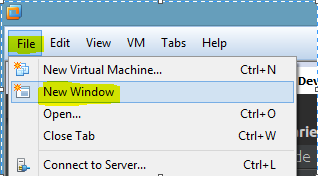
Ein Link zu VMware Community Diskussion über das gleiche Problem
Warning: date(): Invalid date.timezone value 'Europe/Kyiv', we selected the timezone 'UTC' for now. in /var/www/agent_stack/data/www/techietown.info/template/agent.layouts/content.php on line 61
2015-02-21 10:16:37
Verwenden Sie Remote Desktop (MSTSC in Win 7) und zeigen Sie sie als Fenster an.
Gehe zu > Start > Suchfeld Typ MSTSC. Geben Sie Ihre Gast-IP-Adresse in die Adresse ein: 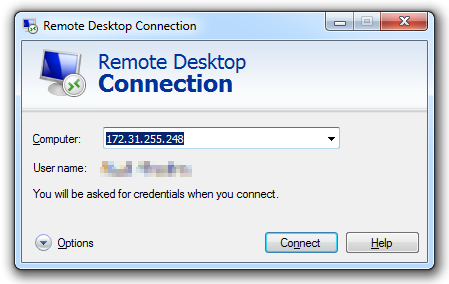
Möglicherweise müssen Sie den Remoteclientzugriff auf Ihren Gast aktivieren. Hier ist ein guter Artikel von 4sysops.com
Warning: date(): Invalid date.timezone value 'Europe/Kyiv', we selected the timezone 'UTC' for now. in /var/www/agent_stack/data/www/techietown.info/template/agent.layouts/content.php on line 61
2011-02-17 22:28:36
Ich habe einen Weg gefunden, wie jede VM-Verknüpfung in einem neuen Fenster gestartet wird.
Erstellen Sie eine neue Verknüpfung zu Ihrem vmware.exe und ändern Sie die Zielzeile unter Verknüpfungseigenschaften.
Append -n, das vmware anweist, ein neues Fenster anstelle einer neuen Registerkarte zu öffnen. Fügen Sie endlich den Pfad zu der VM hinzu, die Sie öffnen möchten.
<path_to_vmware.exe> + <commandline_switch> + <path_to_VM>
"C:\Program Files (x86)\VMware\VMware Workstation\vmware.exe" -n "D:\VMs\Win7x86.vmx"
Lesen Sie hier für mehr VMware Command Options
-n Opens a new Workstation window. -t Opens a virtual machine in a new tab in the existing Workstation window. -x Powers on the virtual machine when Workstation starts. This option is equivalent to clicking Power On in the Workstation toolbar. -X Powers on the virtual machine and switches the Workstation window to full screen mode. -q Closes the virtual machine tab when the virtual machine powers off. If no other virtual machine is open, it also exits Workstation. This option is useful when the guest operating system can power off the virtual machine. -s Sets the specified variable to the specified value. You can specify at the command line any variable names and values that are valid in the configuration file. -v Displays the product name, version, and build number.
Warning: date(): Invalid date.timezone value 'Europe/Kyiv', we selected the timezone 'UTC' for now. in /var/www/agent_stack/data/www/techietown.info/template/agent.layouts/content.php on line 61
2013-08-29 10:11:12
Das Ziehen von Tabs funktioniert bei mir in WS 10 weder über den Desktop noch in ein neues Fenster. Das Öffnen eines neuen Fensters startet bereits eine zweite Kopie von vmware.exe, also gibt es keinen Unterschied, das manuell zu machen.
Was funktioniert, ist Folgendes:
- Neues Fenster öffnen
- Schließen Sie die Registerkarte im ersten Fenster (wählen Sie alles andere als "Ausschalten", offensichtlich)
- Öffnen Sie die VM aus der Bibliothek im neuen Fenster.
Warning: date(): Invalid date.timezone value 'Europe/Kyiv', we selected the timezone 'UTC' for now. in /var/www/agent_stack/data/www/techietown.info/template/agent.layouts/content.php on line 61
2013-10-28 19:26:48
- Schließen Sie die aktuell laufende VM und wählen Sie "Im Hintergrund ausführen"
- Neue VMware Workstation öffnen (Datei > Neues Fenster)
- Wählen Sie die vorherige VM aus (aus Nummer 1) Die VM wird dann auf den verschiedenen Fenstern angezeigt (nicht Tab)
HTH
Warning: date(): Invalid date.timezone value 'Europe/Kyiv', we selected the timezone 'UTC' for now. in /var/www/agent_stack/data/www/techietown.info/template/agent.layouts/content.php on line 61
2017-09-07 12:35:15
Mit VMware 10 konnte ich dies erreichen, indem ich zu Datei->Neues Fenster ging, das die zweite Option im Dropdown-Menü Datei sein sollte, das sich in der oberen linken Ecke befinden sollte. Dann aktivieren Sie einfach das System durch das neue Fenster, das sich öffnet. Aber Vorsicht! Wenn Ihre ursprüngliche Instanz von VMware noch Eigentümer ist, kann Ihre zweite Instanz keine Berechtigung erteilen. Hoffe, das hilft! Ich wünschte, ich könnte Ihnen autoritär sagen, wie Sie das Eigentum ändern können. Was für mich funktioniert hat wurde von der ursprünglichen VM-Instanz entfernt (Rechtsklick auf die VM in der Seitenleiste) und dann einfach in der neuen fortgesetzt. Ich mache mir Sorgen, wie das mich in Zukunft beißen könnte, aber wir werden sehen.
Warning: date(): Invalid date.timezone value 'Europe/Kyiv', we selected the timezone 'UTC' for now. in /var/www/agent_stack/data/www/techietown.info/template/agent.layouts/content.php on line 61
2014-09-17 02:09:51
Es gibt zwei Möglichkeiten, dies zu erreichen.
Sie können VMware Player verwenden, der normalerweise zusammen mit VMware Workstation installiert ist, um Gäste in separaten Fenstern zu öffnen, indem Sie die VMware Player-Verknüpfung mehrmals starten.
Sie können auch
File -> New Windowauswählen, um separate VMware Workstation-Fenster zu öffnen.
Warning: date(): Invalid date.timezone value 'Europe/Kyiv', we selected the timezone 'UTC' for now. in /var/www/agent_stack/data/www/techietown.info/template/agent.layouts/content.php on line 61
2020-06-05 02:37:30
